 |
 |
|
||
 |
||||
Diagnosi del problema
La risoluzione dei problemi della stampante deve essere gestita in due fasi: innanzitutto, procedere alla diagnosi del problema, quindi applicare le soluzioni più appropriate finché il problema non viene risolto.
Le informazioni necessarie per la diagnosi e la soluzione dei problemi più comuni vengono fornite tramite la Guida alla risoluzione dei problemi in linea, tramite il Pannello di controllo, tramite Status Monitor oppure tramite l'avvio di una verifica del funzionamento della stampante. Fare riferimento alla sezione appropriata riportata di seguito.
Se si rileva un problema specifico relativo alla qualità di stampa, un problema di stampe non addebitabile alla qualità di stampa, un problema di alimentazione della carta oppure se risulta impossibile stampare, fare riferimento alla sezione appropriata.
Per risolvere un problema, potrebbe rendersi necessario annullare la stampa.
Spie di stato
È possibile identificare numerosi problemi comuni della stampante tramite le spie di stato sul pannello di controllo della stampante. Se la stampante smette di funzionare e non si riesce a risolvere il problema, consultare la seguente tabella per diagnosticare il problema e quindi provare le soluzioni consigliate.
|
Spie luminose
|
Problema e soluzione
|
|
 |
Coperchio cartuccia di inchiostro aperto
|
|
|
Se la spia
 continua a lampeggiare dopo 3 minuti dalla sostituzione della cartuccia di inchiostro, è possibile che il coperchio delle cartucce non sia chiuso correttamente. continua a lampeggiare dopo 3 minuti dalla sostituzione della cartuccia di inchiostro, è possibile che il coperchio delle cartucce non sia chiuso correttamente. |
Aprire il coperchio della stampante, chiudere il coperchio delle cartucce in modo saldo, quindi chiudere il coperchio della stampante. Premere il tasto
 . . |
|
 |
Carta esaurita
|
|
|
La carta non è stata caricata.
|
Caricare la carta nel cassetto carta, quindi premere il pulsante
 . La stampante riprende la stampa e la spia si spegne. . La stampante riprende la stampa e la spia si spegne. |
|
|
Cassetto carta mancante
|
||
|
Il cassetto carta non è installato.
|
Installare il cassetto carta nella stampante e premere il tasto
 . . |
|
|
Alimentata carta in formato errato
|
||
|
Durante l'operazione automatica 2-sided printing (Stampa doppio lato), il formato della carta alimentata nella stampante differisce da quello selezionato.
|
Caricare carta in formato corrispondente a quello selezionato nel computer, premere il tasto
 per annullare l'errore e continuare la stampa. Stampa di eventuali pagine mancanti. per annullare l'errore e continuare la stampa. Stampa di eventuali pagine mancanti. |
|
|
Il formato carta selezionato non corrisponde a quello impostato
|
||
|
Il formato carta selezionato non è compreso tra quelli impostati in Paper Size Loaded (Formato carta caricato).
|
Caricare la carta appropriata nel cassetto carta, quindi premere il tasto
 per riprendere la stampa. per riprendere la stampa.In alternativa, è possibile premere il tasto  per annullare la stampa, quindi correggere le impostazioni del formato carta per il cassetto carta. per annullare la stampa, quindi correggere le impostazioni del formato carta per il cassetto carta. Vedere Impostazione Formato carta caricato Vedere Impostazione Formato carta caricato
Sarà quindi possibile ristampare eventuali pagine mancanti. |
|
|
Alimentazione carta multipla
|
||
|
Sono stati eliminati più fogli contemporaneamente.
|
Premere il tasto
 per alimentare ed espellere la carta. Se la carta resta nella stampante, vedere La carta si inceppa. per alimentare ed espellere la carta. Se la carta resta nella stampante, vedere La carta si inceppa. |
|
 |
Inceppamento carta
|
|
|
La carta si è inceppata nella stampante.
|
 Vedere La carta si inceppa Vedere La carta si inceppa
|
|
 |
Inchiostro esaurito
|
|
|
Una cartuccia d'inchiostro è esaurita o non è installata correttamente.
|
Sostituire la cartuccia di inchiostro per la quale è stato segnalato un errore con una nuova cartuccia. Se dopo la sostituzione la spia è ancora accesa, la cartuccia potrebbe non essere installata in modo corretto. Reinstallare la cartuccia fino a farla scattare in posizione.
 Vedere Sostituzione di una cartuccia d'inchiostro Vedere Sostituzione di una cartuccia d'inchiostro
|
|
|
Cartuccia errata
|
||
|
La cartuccia di inchiostro correntemente installata non può essere utilizzata con la stampante.
|
Sostituire la cartuccia incompatibile per la quale è stato segnalato un errore con una cartuccia appropriata.
 Sostituzione di una cartuccia d'inchiostro Sostituzione di una cartuccia d'inchiostro
|
|
|
Cartuccia di inchiostro non installata correttamente
|
||
|
Una cartuccia di inchiostro non è installata correttamente.
|
Reinserire la cartuccia di inchiostro per la quale è stato segnalato un errore.
 Vedere La spia dell'inchiostro lampeggia o rimane accesa dopo la sostituzione della cartuccia Vedere La spia dell'inchiostro lampeggia o rimane accesa dopo la sostituzione della cartuccia
|
|
 |
Inchiostro scarso
|
|
|
Una cartuccia d'inchiostro è quasi esaurita.
|
Procurarsi una cartuccia d'inchiostro nuova per la sostituzione. Per individuare quale cartuccia è quasi esaurita, controllare lo stato delle cartucce d'inchiostro.
 Vedere Verifica dello stato della cartuccia d'inchiostro Vedere Verifica dello stato della cartuccia d'inchiostro
|
|
 |
Coperchio aperto
|
|
|
Il coperchio della stampante è aperto.
|
Chiudere il coperchio della stampante.
|
|
 Lampeggio ad intermittenza
|
Manutenzione
|
|
|
I tamponi di inchiostro della stampante sono al termine o prossimi al termine della durata utile di esercizio.
|
Per sostituire i tamponi, contattare l'assistenza Epson.
Se i tamponi di inchiostro della stampante sono prossimi al termine della durata utile di esercizio, è possibile riprendere la stampa premendo il tasto  . . |
|
 |
Errore sconosciuto della stampante
|
|
|
Si è verificato un errore sconosciuto della stampante.
|
Spegnere la stampante. Aprire il coperchio della stampante e togliere eventuale carta o altre istruzioni dal percorso della carta.
 Vedere Rimozione della carta inceppata dall'interno della stampante Vedere Rimozione della carta inceppata dall'interno della stampante
Se l'errore non viene risolto, contattate il vostro rivenditore.
|
|
 |
Modalità di recupero
|
|
|
L'aggiornamento del firmware ha avuto esito negativo e la stampante è in modalità di recupero.
|
Sarà necessario ritentare l'aggiornamento del firmware. Preparare un cavo USB e visitare il sito Web Epson locale per ulteriori istruzioni.
|
|
 = accesa,
= accesa,  = lampeggiante lentamente,
= lampeggiante lentamente,  lampeggiante velocemente
lampeggiante velocementeStatus Monitor
Se si verifica un problema durante la stampa, nella finestra di Status Monitor viene visualizzato un messaggio di errore.
Quando è necessario sostituire una cartuccia d'inchiostro, fare clic sul pulsante How To (Come) nella finestra e Status Monitor guiderà l'utente nella procedura di sostituzione della cartuccia.
 Nota per gli utenti Windows:
Nota per gli utenti Windows:|
Se EPSON Status Monitor 3 non appare, accedere al driver della stampante e fare clic sulla scheda Maintenance (Utility), quindi fare clic sul pulsante Extended Settings (Impostazioni avanzate). Nella finestra Extended Settings (Impostazioni avanzate), selezionare la casella di controllo Enable EPSON Status Monitor 3 (Abilita EPSON Status Monitor 3).
|
Per verificare lo stato di ciascuna cartuccia, vedere una delle sezioni che seguono:
 Vedere Uso di EPSON Status Monitor 3 (Windows)
Vedere Uso di EPSON Status Monitor 3 (Windows)
 Vedere Uso di EPSON Status Monitor (Mac OS X)
Vedere Uso di EPSON Status Monitor (Mac OS X)
 Vedere Uso di EPSON Status Monitor 3 (Windows)
Vedere Uso di EPSON Status Monitor 3 (Windows) Vedere Uso di EPSON Status Monitor (Mac OS X)
Vedere Uso di EPSON Status Monitor (Mac OS X)Se viene visualizzato un messaggio di errore indicante che i tamponi di inchiostro della stampante sono quasi al termine della durata utile di esercizio, contattare l'assistenza Epson per la sostituzione. Il messaggio verrà visualizzato a intervalli regolari fino all'avvenuta sostituzione dei tamponi di inchiostro. Se i tamponi di inchiostro sono saturi, la stampante si arresta e per proseguire è necessaria l'assistenza Epson.
Esecuzione di un controllo del funzionamento della stampante
Se non si riesce a individuare la causa del problema, l'esecuzione di un controllo del funzionamento della stampante può aiutare a stabilire se la fonte del problema sia la stampante o il computer.
Per eseguire un controllo del funzionamento della stampante, effettuare i passaggi che seguono.
 |
Assicurarsi che la stampante sia spenta.
|
 |
Assicurarsi che nel cassetto carta sia caricata carta in formato A4.
|
 |
Tenere premuto il tasto
 e premere il tasto e premere il tasto  per accendere la stampante. Quando la stampante si accende, rilasciare entrambi i tasti. per accendere la stampante. Quando la stampante si accende, rilasciare entrambi i tasti. |
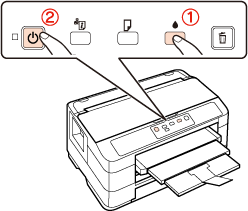
 Nota:
Nota:|
Se la carta non viene alimentata, controllare le impostazioni della stampante e caricare della carta nel cassetto carta appropriato. Per informazioni sulla verifica delle impostazioni della stampante, vedere la sezione seguente.
 Vedere Impostazione Formato carta caricato Vedere Impostazione Formato carta caricato
|
La stampante stampa una pagina di prova con un motivo di controllo degli ugelli. Se nel motivo sono presenti dei vuoti, è necessario pulire la testina di stampa.
Se la pagina di prova viene stampata, il problema è probabilmente dovuto alle impostazioni del software, al cavo o al computer. È inoltre possibile che il software in uso non sia installato in modo corretto. Provare a disinstallare il software e a reinstallarlo.
 Vedere Disinstallazione del software della stampante
Vedere Disinstallazione del software della stampante
 Vedere Disinstallazione del software della stampante
Vedere Disinstallazione del software della stampante
Se la pagina di prova non viene stampata, la stampante presenta un problema. Provare i suggerimenti riportati nella sezione che segue.
 Vedere La stampante non stampa
Vedere La stampante non stampa
 Vedere La stampante non stampa
Vedere La stampante non stampa
